Mevcut bir loft'a bir veya daha fazla loft kesiti ekleyebilirsiniz.
Bir kesit eklediğinizde, bir loft kesiti ve geçici bir düzlem oluşturulur. Loft kesiti, uç noktalarında ve kılavuz eğrileriyle kesişim noktalarında otomatik olarak delme noktaları oluşturur. Yeni loft kesitini konumlandırmak için düzlemi sürükleyebilirsiniz. Yeni loft kesitini konumlandırmak için daha önceden var olan bir düzlemi de (loft unsurundan önce oluşturulan) kullanabilirsiniz.
Yeni loft kesitini konumlandırdıktan sonra yeni loft kesitini düzenlemek için kısayol menüsünü kullanabilirsiniz. Loft kesitini diğer çizim objelerini (ölçümlendirme, ilişki ekle, şekil değiştir vb.) düzenlediğiniz gibi düzenleyin.
Bir loft kesiti eklemek için:
- Yeni loft kesitini eklemek istediğiniz mevcut loft'un yolu boyunca sağ tıklayın ve Loft Kesiti Ekle'yi seçin.
Loft Kesiti Ekle PropertyManager'ı geçerli loft kesitleri listelenmiş halde görünür.
Grafik alanında yeni loft kesitiyle birlikte geçici bir düzlem görünür.
Farklı bir düzlem belirtmenize, loft kesitini yeniden konumlandırmanıza veya düzenleme fonksiyonlarını kullanmanıza gerek yoksa yeni loft kesitini ekledikten sonra PropertyManager'da
Tamam'ı

tıklayabilirsiniz.
- Geçici bir düzlem kullanmak istiyorsanız, aşağıdakilerden birini yaparak düzlemi mevcut loftun yolu boyunca konumlandırın:
- Düzlemi mevcut loft'un yolu boyunca sürükleyin.
-
İmleci düzlemin kenarlarından birine yerleştirin. İmleç
 olarak değişir. Bu işlem düzlemin açısını değiştirmenize ve yeni loft kesitinin şeklini düzenlemenize imkan sağlar.
olarak değişir. Bu işlem düzlemin açısını değiştirmenize ve yeni loft kesitinin şeklini düzenlemenize imkan sağlar.
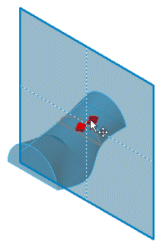 |
 |
| Düzlemi sürükle |
Düzlemi döndür |
- Daha önce oluşturulan başka bir düzlemi kullanmak isterseniz, Seçilen düzlemi kullan'ı seçip bir düzlem seçin
 .
.
- Yeni loft kesitini konumlandırdıktan sonra şunlardan herhangi birini yapabilirsiniz:
- Loft kesitini oluşturmak için PropertyManager'da Tamam'ı
 tıklayın.
tıklayın.
- Kısayol menüsünü kullanın ve ilişkiler, ölçümlendirmeler vb. eklemek için Loft Kesitini Düzenle'yi seçin.
Loft Kesitini Düzenle'yi seçtiğinizde size Geri (düzlemi yeniden konumlandırmak için ), İptal (kesit ekleme işlemi) veya Son seçeneklerini sunan bir iletişim kutusu görünür.
- Yeni loft kesitini tanımladıktan sonra Son'u tıklayın.
Yeni loft kesitini eklemek için kullanılan çizim loft unsurunda görünür. Loft Kesiti Ekle'yi kullanarak eklediğiniz herhangi bir çizimi silebilirsiniz.